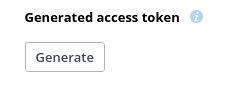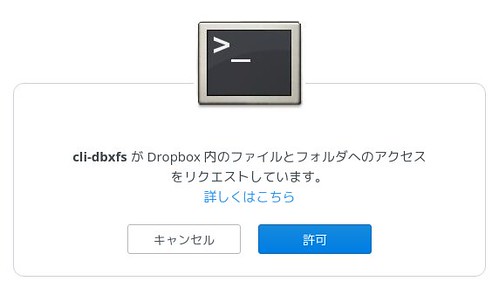昨日dbxfs を試したのですが,アクセストークンのgpg での暗号化が出来ませんでした.
するとTwitterで情報をもらい,手動でDropbox app を作成してアクセストークンを入手する必要があるそうです.早速試してみたところうまく行きました!
To use gpg you must manually obtain an access token to your account. You can do this by creating an app at https://t.co/6YOnZfMYMv
— Rian Hunter (@cejetvole) 2018年10月3日
Create app で新しいアプリを作成します.$ ~/.local/bin/dbxfs --print-default-config-file /home/matoken/.config/dbxfs/config.json
$ echo -n 'ItBeOfobAlbofEicHefvemsajKicsEjcekDomBaHee-shwijreijKimyatIfnebir' | gpg -r EAA13B982D937827 -e -o /home/matoken/.config/dbxfs/token.gpg
$ jq . /home/matoken/.config/dbxfs/config.json
{
"access_token_command": [
"gpg",
"--decrypt",
"/home/matoken/.config/dbxfs/token.gpg"
],
"send_error_reports": true,
"asked_send_error_reports": true
}$ ~/.local/bin/dbxfs ~/fuse/dbxfs Running 'gpg --decrypt /home/matoken/.config/dbxfs/token.gpg' for access token gpg: 4096-ビットRSA鍵, ID EAA13B982D937827, 日付2015-06-11に暗号化されました "K.I.Matohara <matoken@gmail.com>" $ mount|grep dbxfs dbxfs on /home/matoken/fuse/dbxfs type fuse (rw,nosuid,nodev,relatime,user_id=1000,group_id=1000,default_permissions) $ ls /home/matoken/fuse/dbxfs : $ fusermount -u ~/fuse/dbxfs
うまくいきました :)
$ grep ^Version: ~/.local/lib/python3.6/site-packages/dbxfs-1.0.4.dist-info/METADATA Version: 1.0.4 $ dpkg-query -W gpg libfuse2 python3-pip gpg 2.2.10-2 libfuse2:amd64 2.9.8-2 python3-pip 9.0.1-2.3 $ lsb_release -d Description: Debian GNU/Linux unstable (sid) $ uname -m x86_64